 Graças à Google Chromecast, qualquer pessoa pode transmitir qualquer conteúdo, incluindo música, fotos e, o mais importante, vídeos do PC para a TV sem fio. O mesmo pode ser feito facilmente com um smartphone e tablet Android para o qual existem inúmeros aplicativos, simples e gratuitos, para transmitir vídeos para a TV sem dificuldade. Mas se possuímos um iPhone ou um iPad, estamos inclinados a pensar que eles não são compatíveis com a tecnologia do Google, dado o "confronto" de dez anos entre os dois fabricantes.
Graças à Google Chromecast, qualquer pessoa pode transmitir qualquer conteúdo, incluindo música, fotos e, o mais importante, vídeos do PC para a TV sem fio. O mesmo pode ser feito facilmente com um smartphone e tablet Android para o qual existem inúmeros aplicativos, simples e gratuitos, para transmitir vídeos para a TV sem dificuldade. Mas se possuímos um iPhone ou um iPad, estamos inclinados a pensar que eles não são compatíveis com a tecnologia do Google, dado o "confronto" de dez anos entre os dois fabricantes.Felizmente, esta afirmação não está correta: realmente estou vários aplicativos para iPhone e iPad que integram o protocolo Google Cast e, portanto, permitem transmitir fluxos multimídia (mesmo da Internet) no Google Chromecast conectado à TV.
Com o Chromecast poderemos transformar qualquer TV (inteligente ou não) em uma central multimídia completa, usando nosso smartphone ou nosso tablet (e alguns aplicativos) como se fosse um grande controle remoto.
Se ainda não compramos um Chromecast e desejamos configurar um novo, também podemos ler nosso guia Transforme qualquer TV em Smart TV com o Chromecast antes de continuar a ler.
Leia também: Assistir streaming de vídeos e filmes do seu PC na TV com o Chromecast
Como configurar um novo Chromecast no iPhone e iPad
O Chromecast também pode ser configurado a partir do iPhone e iPad, basta instalar o aplicativo oficial Google Home no dispositivo Apple e seguir os passos indicados para prosseguir com a adição do dongle.
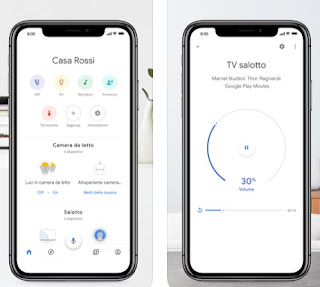
Para conhecer os passos para conectar o novo Chromecast basta ler o nosso guia e truques do chromecast para encontrar todas as instruções de uso.
Infelizmente no iPhone e no iPad não encontraremos nenhum aplicativo de sistema compatível com o Chromecast, portanto, além do aplicativo Google Home, teremos que baixar os aplicativos da App Store para usar o dongle em todo o seu potencial.
Melhores aplicativos para iPhone e iPad compatíveis com Chromecast
O melhor aplicativo para ter em nosso dispositivo Apple para aproveitar o Chromecast é sem dúvida o Web Video Cast, disponível gratuitamente.
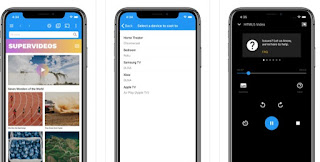
Este aplicativo funciona como um navegador web normal (semelhante ao Safari na época), mas, assim que abrimos um site que contém um arquivo de vídeo ou áudio, podemos transmiti-lo ao Chromecast pressionando o botão Transmitir na parte superior e selecionando o dongle presente em nossa rede doméstica (obviamente teremos que nos conectar à mesma rede Wi-Fi para poder visualizá-la).
Uma vez conectado, pressione o símbolo na parte superior JOGAR para visualizar os fluxos multimídia capturados pelo navegador e escolher o que deseja reproduzir no Chromecast; nosso iPhone e iPad se tornarão controles remotos convenientes enquanto o restante do vídeo ou transmissão ao vivo é reproduzido na TV onde o Chromecast está presente.
Outro aplicativo semelhante ao anterior para transmitir na TV do iPhone e iPad com Chromecast é o iWebTV, também disponível gratuitamente.
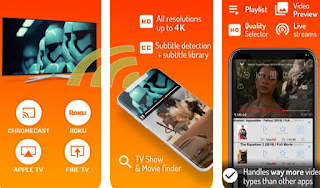
Com este app teremos um conveniente navegador web compatível com todos os sites que apresentem um vídeo ou uma transmissão ao vivo; assim que chegarmos à página a ser transmitida, basta pressionar o símbolo de transmissão na parte superior e escolher o Chromecast como o dispositivo no qual transmitir o vídeo ou transmissão ao vivo. Também neste caso, o aplicativo no iPhone ou iPad se tornará o controle remoto para controlar a reprodução em nossa TV.
Se, por outro lado, os arquivos de vídeo ou filmes a serem reproduzidos estiverem presentes na memória interna do iPhone ou iPad, recomendamos o uso do aplicativo Streamer for Chromecast.
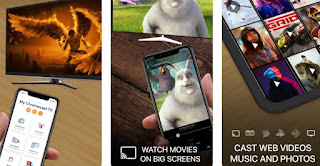
Ao instalar este aplicativo teremos um gerenciador de arquivos com o qual gerenciar todos os arquivos multimídia no smartphone ou tablet e visualizá-los no Chromecast simplesmente associando o dongle como visto até agora (ou seja, pressionando o símbolo de transmissão e escolhendo Chromecast como o dispositivo de reprodução).
Se, por outro lado, tivermos muitos filmes e vídeos salvos no disco rígido do PC ou dentro de um NAS, recomendamos que você instale o aplicativo Plex, para ser colocado ao lado do servidor de mesmo nome no PC ou NAS.
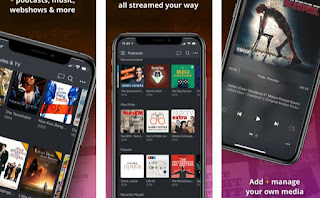
Para usá-lo, instale o servidor Plex no PC ou NAS na rede, programe este último para indexar as pastas multimídia onde os filmes e vídeos estão presentes, abra o aplicativo, selecione o servidor configurado anteriormente e pressione o símbolo Cast in. alto, para que você possa transmitir o conteúdo no Chromecast.
Se quisermos saber mais sobre o uso do Plex, basta ler o nosso Guia completo para Plex, o media player com transcodificação ativa.
Outros apps para transmitir para o Chromecast do iPhone ou iPad
Os que vimos até agora são os melhores aplicativos para usar se tivermos um Chromecast e um dispositivo Apple para emparelhar, mas se quisermos experimentar outros aplicativos, basta escolher entre os da lista abaixo:- Videostream é o app perfeito para controlar remotamente os vídeos transmitidos do PC para o Chromecast, obtendo também a decodificação em um formato compatível (para vídeos AVI ou com áudio não suportado).
- O Video TV Cast permite que você navegue no rolo do iPhone e transmita fotos e vídeos para a TV facilmente.
- O EZCast permite enviar qualquer conteúdo de vídeo e foto para o Chromecast, mesmo que seja transmitido da Internet e é um ótimo aplicativo.
- PhotoCast é um aplicativo simples de usar capaz de transmitir fotos e vídeos, mesmo em alta resolução, para a TV a partir do iPhone ou iPad; funciona bem e também suporta apresentações de slides de fotos.
- O Memocast é um aplicativo válido que ativa a transmissão no Chromecast a partir do navegador Safari, espelhando os sites visitados, incluindo vídeos e filmes transmitidos da internet.
Os aplicativos de streaming mais famosos já são compatíveis e, portanto, não é necessário abrir a página da web para gerenciar o Chromecast; para aprofundar a discussão, podemos ler nosso guia para App para assistir filmes gratuitamente e em streaming.
conclusões
Mesmo que não haja a variedade de aplicativos presentes no Android, o iPhone e o iPad também se defendem muito bem e são capazes de suportar melhor o Chromecast, para que você possa usá-lo sempre que surgir a oportunidade.
Se estamos procurando algo para assistir canais de TV via Chromecast, basta ler nossos artigos Como assistir canais de TV no Chromecast (sem antena) e IPTV em streaming no Amazon Fire TV e Chromecast para encontrar o aplicativo certo para assistir TV ao vivo.
Estamos tendo problemas com o Chromecast e não conseguimos corrigi-los? Você deve experimentar imediatamente todas as sugestões propostas no guia Chromecast não funciona ou empurrões: como corrigir.


























